В нашем взаимосвязанном мире различных интеллектуальных устройств и передовых технологий иногда вам может потребоваться доступ к файлам Linux с устройств Android и iOS без использования USB или каких-либо проводных средств. Совместное использование сети — это действительно простой способ совместного использования файлов, папок или целых дисков между устройствами в одной сети. Но как только вы настроите общий сетевой ресурс, вам также необходимо будет знать, как получить доступ к этим файлам.
В этой статье мы рассмотрим, как легко получить доступ к системным файлам Linux с помощью устройств iOS и Android через общий доступ к сети. Мы выполним конкретные шаги по настройке соединения и обмена файлами между этими различными системами. Вы также найдете инструкции и советы о том, как справиться с любыми потенциальными проблемами и избежать проблем, которые могут возникнуть в ходе процесса. Проверять Как получить доступ к общим папкам Windows на iPhone и iPad.

Что такое обмен файлами по сети?
Если вы хотите поделиться с кем-то файлом или папкой, иногда быстрее поделиться им в локальной сети, чем загружать его в облако или искать USB-накопитель. Этот процесс называется обменом файлами по сети.
Настройка FTP-сервера также является допустимым вариантом для удаленного обмена файлами или в локальной сети, но его сложнее настроить, чем общий сетевой ресурс.
Linux реализует совместное использование сети с использованием протокола Samba. Это служба обмена файлами, реализующая версии с открытым исходным кодом набора протоколов SMB, первоначально разработанные Microsoft и IBM.
Блок сообщений сервера (SMB) — это сетевой протокол обмена файлами, который позволяет компьютерам обмениваться файлами, принтерами и другими ресурсами по сети. SMB облегчает аутентификацию, доступ к общим ресурсам и файловые операции между клиентами и серверами.
Настройте общий доступ к файлам в Linux
Чтобы начать совместное использование сети в Linux, вам необходимо установить и настроить протокол Samba. Для установки Samba вы можете использовать менеджер пакетов по умолчанию вашего дистрибутива Linux.
В дистрибутивах на основе Ubuntu/Debian используйте:
sudo apt install samba В дистрибутивах на основе Arch выполните:
sudo pacman -S samba В Fedora, CentOS и Red Hat Enterprise Linux выполните следующую команду:
sudo dnf install samba Просто установить его недостаточно, вам необходимо правильно настроить Samba для настройки и доступа к общим дискам и папкам в вашей системе Linux.
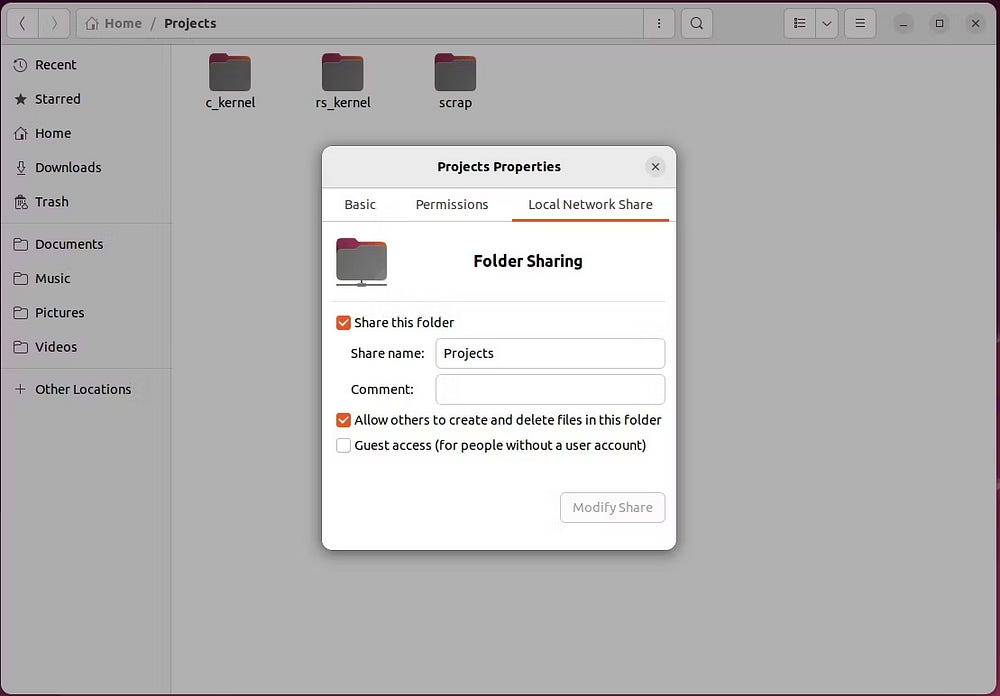
Рекомендуется ознакомиться с этими инструкциями по Как установить и настроить Samba в Linux.
SMB — это протокол, уязвимый для уязвимостей безопасности, а серверы Samba — прибыльная цель для злоумышленников. После того как вы настроили сервер Samba, полезно знать: Лучшие способы защитить ваш сервер Samba от кибератак.
Как получить доступ к файлам Linux, доступным по сети, с Android
Теперь, когда вы настроили Samba и создали общий сетевой диск, вам необходимо подключить телефон Android к той же сети, которая используется в Linux, или наоборот. Когда оба находятся в одной сети, выполните следующие действия, чтобы обмениваться файлами на Android и Linux:
-
- Запустите приложение «Файлы» на своем устройстве Android. Затем прокрутите вниз до пункта «Сетевое хранилище» и нажмите на него.
- В сетевом хранилище нажмите Добавить сетевое хранилище. Вас могут попросить выбрать вариант из списка протоколов. Нажмите на сетевой диск Или любой вариант, в названии которого есть SMB.
- Ваше устройство начнет поиск локально общих дисков. Подождите, пока будет обнаружен ваш общий диск. Если ваше устройство не может его обнаружить, выполните следующие действия.
- Сначала вам нужно найти Ваш IP-адрес Linux. Записав IP-адрес, вернитесь на свое устройство Android и нажмите «Добавить вручную».
- В новом окне введите адрес IPv4, который вы скопировали ранее, в поле «Адрес». Затем написать 445 в портовом поле. Наконец, заполните поля «Имя пользователя» и «Пароль» учетными данными своей учетной записи и нажмите «Добавить» или «Подключиться».

Как получить доступ к файлам Linux, совместно используемым по сети, с iOS
Действия для доступа к файлам Linux с iOS идентичны шагам, необходимым для доступа к Linux с устройств Android.
Сначала получите IPv4-адрес вашей системы Linux. Для этого запустите новое окно терминала и введите Ifconfig. Он должен вернуть выходные данные, связанные с сетевыми настройками вашей системы Linux. Вы должны записать вывод под IPv4-адресом в поле инет. Скорее всего это будет что-то вроде «192.168.1.10».
Если вы столкнулись с ошибкой «команда ifconfig не найдена», вы также можете использовать команду ip a как альтернатива. Получив IPv4-адрес Linux, на котором размещен диск, выполните следующие действия, чтобы подключиться к нему с вашего устройства iOS:
- Запустите приложение «Файлы» на своем устройстве iOS.
- Щелкните значок "Дополнительно"
- Должно открыться новое окно с просьбой ввести IP-адрес общего диска. Введите IP-адрес, который вы указали ранее, и нажмите «Далее».
- Далее вам будет предложено ввести учетные данные пользователя для доступа к общему диску. Введите его и нажмите следующий.
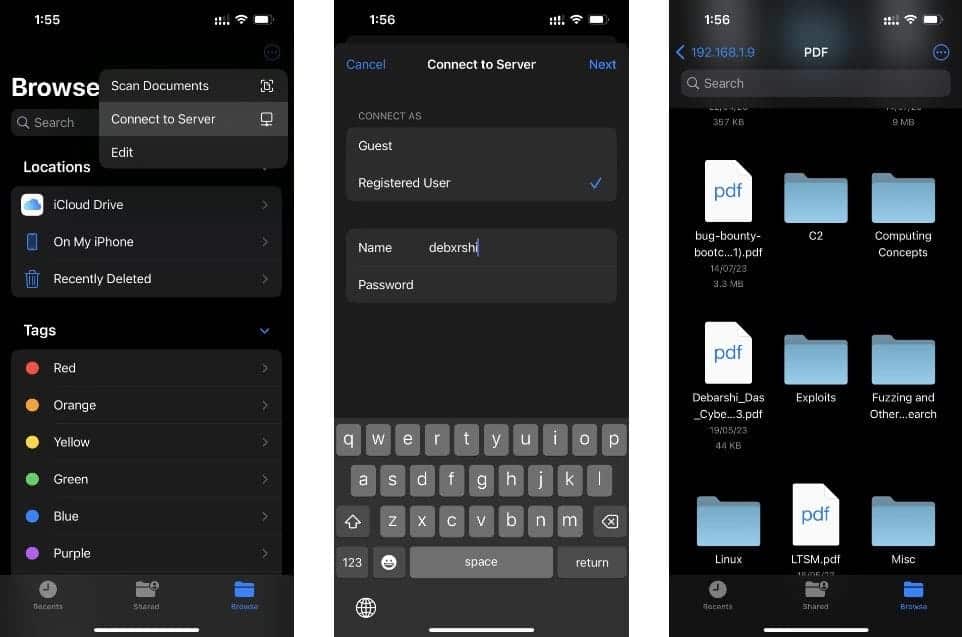
Теперь вы сможете просматривать файлы на общем диске. Теперь вы можете легко загружать, загружать или изменять локальные файлы в вашей системе Linux. Проверять Какой метод передачи файлов лучше всего подходит для вашей домашней сети?
Доступ к файлам Linux с Android или iOS с помощью Samba
Теперь, когда вы знаете, как получить доступ к своим файлам в Linux с помощью Samba, загрузка, скачивание и изменение файлов должны стать очень простыми. Теперь вам не нужно полагаться на загрузку и тестирование сторонних приложений для выполнения простых задач, таких как копирование PDF-файлов с вашего компьютера Linux на устройства Android/iOS.
Серверы Samba являются распространенной целью для злоумышленников, поэтому действуйте осторожно, если вы решите поддерживать постоянную работу своего сервера. Настоятельно рекомендуется следовать рекомендациям по безопасности и выполнить необходимую настройку, чтобы избежать нежелательного доступа или взлома системы.
Более того, если вы хотите обмениваться файлами между компьютерами в одной сети, это тоже возможно. Но для интенсивного обмена файлами между двумя компьютерами лучше попробовать другие альтернативы, которые более безопасны и эффективны по сравнению с общим доступом по сети. Вы можете просмотреть сейчас Как быстро отправлять и получать файлы с вашего Mac через FTP.








